打印机如何扫描文件到电脑上
在数字化办公和学习过程中,扫描文件并将其保存到电脑中已成为日常工作中不可或缺的一部分,尽管许多用户可能已经熟悉了基本的扫描操作,但仍然有一些技巧和方法可以进一步提高效率和扫描质量,本文将详细介绍如何使用打印机将文件扫描到电脑上。
准备工作
-
安装驱动程序:确保打印机已正确连接到电脑并安装了相应的驱动程序,如果没有安装,可以通过访问打印机制造商的官方网站下载并安装最新的驱动程序。
-
检查纸张和墨盒:确保打印机内有足够数量的纸张和墨水,以避免在扫描过程中出现意外中断。
-
调整扫描仪盖板:打开打印机的扫描仪盖板,将需要扫描的文件正面朝下放置,注意不要放反或歪斜。
-
设置扫描参数:在电脑上打开“控制面板”,找到“设备和打印机”选项,右键点击你的打印机图标,选择“开始扫描”,在弹出的对话框中,你可以根据需要设置扫描参数,如分辨率、色彩模式等。
扫描步骤
-
启动扫描程序:在电脑上打开“控制面板”,找到“设备和打印机”选项,右键点击你的打印机图标,选择“开始扫描”,或者直接在电脑上搜索“Windows 传真和扫描”,打开后选择你的打印机进行扫描。
-
放置文件:将需要扫描的文件正面朝下放置在打印机的扫描仪盖板上,确保文件平整且没有遮挡物。
-
预览和调整:扫描程序会显示一个预览窗口,你可以通过这个窗口查看文件的位置和状态,如果需要调整,可以使用预览窗口中的工具进行微调。
-
开始扫描:确认文件位置无误后,点击“扫描”按钮开始扫描过程,扫描完成后,文件会自动保存到电脑上的指定文件夹中。
-
保存和管理:扫描完成后,你可以在电脑上找到保存的文件,这些文件会被保存在“文档”或“图片”文件夹中,具体路径取决于你的设置,你还可以对这些文件进行命名、分类和管理,以便日后查找和使用。
提高扫描质量的技巧
-
使用高质量纸张:使用高质量的打印纸可以提高扫描图像的质量,减少噪点和模糊现象。
-
调整扫描分辨率:根据实际需求调整扫描分辨率,较高的分辨率可以提供更清晰的图像,但也会增加文件大小。
-
使用自动色彩校正:许多现代扫描仪都配备了自动色彩校正功能,可以帮助纠正由于光线不均或文件本身颜色偏差引起的问题。
-
定期维护设备:保持打印机和扫描仪的清洁,定期更换耗材(如墨盒、鼓粉等),可以延长设备寿命并保持扫描质量。
常见问题及解决方案
-
无法识别扫描仪:检查是否已正确安装驱动程序,并确保设备已连接到电脑。
-
扫描速度慢:检查是否有其他程序占用了大量系统资源,关闭不必要的应用程序以提高扫描速度。
-
扫描图像模糊:检查文件是否放置平整,尝试调整扫描分辨率或使用自动色彩校正功能。
-
文件丢失或损坏:确保在扫描过程中没有中断操作,并在扫描完成后及时保存文件。
通过以上步骤和技巧,你应该能够轻松地使用打印机将文件扫描到电脑上,无论是处理日常文档还是进行专业工作,掌握这些技能都将大大提高你的工作效率和质量。








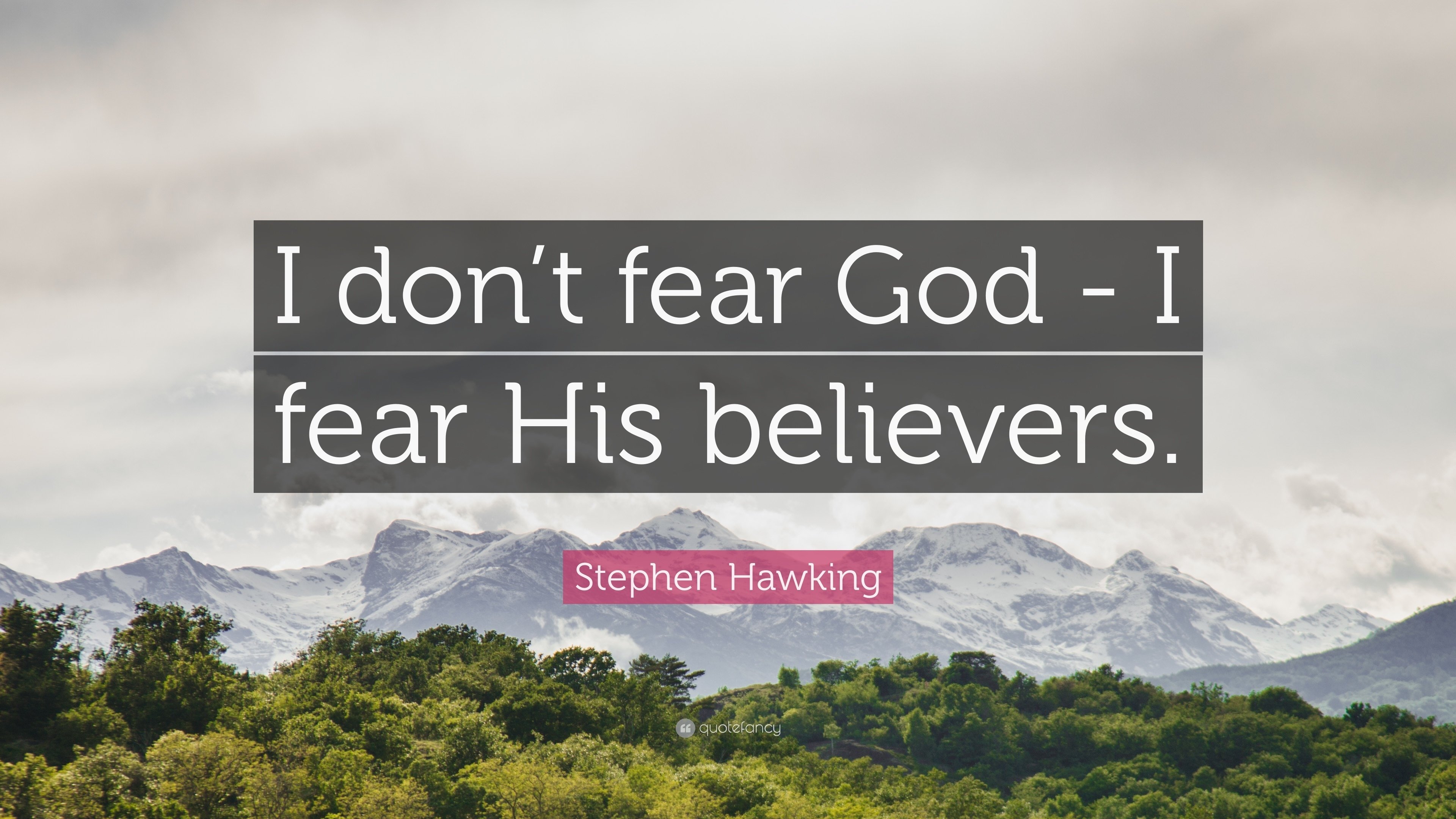





 京公网安备11000000000001号
京公网安备11000000000001号 苏ICP备10230327号-11
苏ICP备10230327号-11